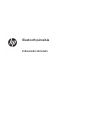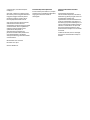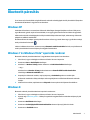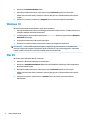Bluetooth párosítás
Felhasználói útmutató
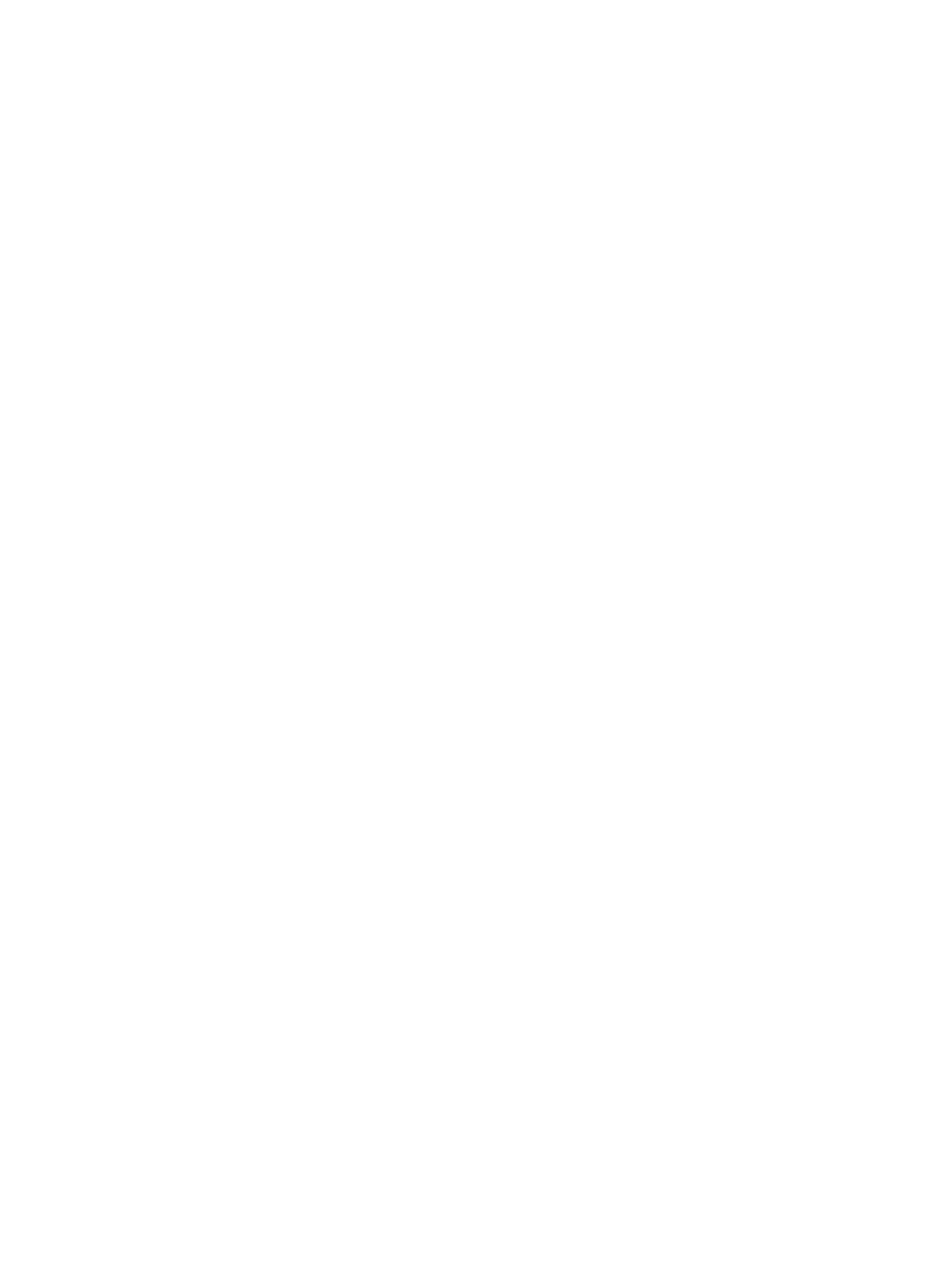
© Copyright 2012, 2016 HP Development
Company, L.P.
A Microsoft, a Windows és a Windows Vista a
Microsoft Corporation az Egyesült Államokban
bejegyzett védjegyei. A Bluetooth jelölés a
jogtulajdonos védjegye, amelyet a HP Inc.
licencmegállapodás keretében használ.
Az itt szereplő információ előzetes értesítés
nélkül változhat. A HP termékeire és
szolgáltatásaira vonatkozó kizárólagos jótállás
az adott termékhez, illetve szolgáltatáshoz
mellékelt, korlátozott jótállásról szóló
nyilatkozatban vállalt jótállás. A
dokumentumban ismertetettek nem
jelentenek semmiféle további jótállást. A HP
nem vállal felelősséget az itt található
esetleges technikai vagy szerkesztési hibákért
és mulasztásokért.
Második kiadás: 2016. december
Első kiadás: 2012. július
Cikkszám: 699485-212
A termékkel kapcsolatos tájékoztatás
Ez az útmutató olyan funkciókat ír le, amelyek
a legtöbb típuson megtalálhatók. Előfordulhat,
hogy egyes funkciók nem érhetők el a
számítógépén.
A szoftverek használatára vonatkozó
feltételek
A számítógépen előre telepített
szoftvertermékek telepítésével, másolásával,
letöltésével vagy bármilyen egyéb módon való
használatával Ön elfogadja a HP
végfelhasználói licencszerződés feltételeit. Ha
ezeket a licencfeltételeket nem fogadja el, az
Ön kizárólagos jogorvoslati lehetősége az, ha a
még nem használt teljes terméket (hardvert és
szoftvert) a vásárlást követő 14 napon belül
teljes pénzvisszatérítés ellenében az eladó
pénzvisszatérítési szabályai szerint visszaküldi
az eladónak.
További információkért, illetve a számítógép
teljes árának a visszatérítéséért forduljon az
eladóhoz.

Tartalomjegyzék
Bluetooth párosítás .......................................................................................................................................... 1
Windows XP ........................................................................................................................................................... 1
Windows 7 és Windows Vista® operációs rendszer .............................................................................................. 1
Windows 8 .............................................................................................................................................................. 1
Windows 10 ............................................................................................................................................................ 2
Mac OS .................................................................................................................................................................... 2
iii

iv

Bluetooth párosítás
Ez az útmutató információkkal szolgál a Bluetooth eszközök számítógéppel történő párosításáról (kapcsolat
létrehozásáról) Windows® vagy Mac OS rendszereken.
Windows XP
A Windows XP rendszer nem tartalmaz a Bluetooth lehetőséget támogató beépített szoftvert. Ehelyett az
egyes Bluetooth-gyártók saját szoftvert kínálnak, és az egyes gyártók szoftverei kissé eltérnek egymástól.
A Bluetooth eszközök számítógéppel történő párosításával kapcsolatosan kérjük, tekintse meg a Bluetooth
adapterhez mellékelt utasításokat.
Általában a Bluetooth adapter gyártója által biztosított szoftver egy asztali ikont vagy egy tálcaikont telepít,
amely a következőre hasonlít:
Indítsa el a Bluetooth szoftvert, és keresse meg a Bluetooth-eszköz hozzáadása funkciót, majd a Bluetooth
eszköz párosításához kövesse a képernyőn megjelenő utasításokat.
Windows 7 és Windows Vista® operációs rendszer
Bluetooth eszközök párosítása Windows 7 vagy Windows Vista operációs rendszereken:
1. Ellenőrizze, hogy a számítógépen a Bluetooth funkció be van-e kapcsolva.
2. Kattintson a Start > Vezérlőpult lehetőségre.
3. Windows 7: A Hardver és hang részben kattintson az Eszköz hozzáadása lehetőségre.
– vagy –
Windows Vista: A Hardver és hang részben kattintson a Vezeték nélküli eszköz hozzáadása
lehetőségre a Bluetooth eszközök alatt.
4. Kapcsolja be a Bluetooth eszközt, majd nyomja meg a Csatlakozás gombot az eszköz alján.
A Bluetooth eszköznek néhány másodperc után meg kell jelennie a felfedezett Bluetooth eszközök
listáján.
5. Válassza ki az eszközt, majd kattintson a Folytatás elemre a párosítási folyamat elkezdéséhez.
Windows 8
Bluetooth eszközök párosítása Windows 8 operációs rendszeren:
1. Ellenőrizze, hogy a számítógépen a Bluetooth funkció be van-e kapcsolva.
2. Nyomja meg a Windows gomb + c billentyűt a gombsáv megjelenítéséhez a Windows 8 képernyő jobb
oldalán.
3. Kattintson a Beállítások lehetőségre.
4. Kattintson a Számítógép beállításainak módosítása elemre a képernyő jobb alsó részén.
5. Kattintson az Eszközök elemre.
Windows XP 1

6. Kattintson az Eszköz hozzáadása elemre.
7. Kapcsolja be a Bluetooth eszközt, majd nyomja meg a Csatlakozás gombot az eszköz alján.
A Bluetooth eszköznek néhány másodperc után meg kell jelennie a felfedezett Bluetooth eszközök
listáján.
8. Válassza ki az eszközt, és kattintson a Folytatás elemre a párosítási folyamat elkezdéséhez.
Windows 10
Bluetooth eszközök párosítása Windows 10 operációs rendszeren:
1. Kapcsolja be a Bluetooth funkciót a számítógéppel párosítani kívánt eszközön. További információt az
eszközhöz mellékelt dokumentációban talál.
2. A számítógépen a tálca keresőmezőjébe írja be a bluetooth kifejezést, majd válassza a Bluetooth-
beállítások
lehetőséget.
3. Ha még nincs bekapcsolva a Bluetooth, kapcsolja be.
4. Válassza ki az eszközt a listáról, majd kövesse a képernyőn megjelenő utasításokat.
MEGJEGYZÉS: Ha a készülék megerősítést igényel, megjelenik egy párosítási kód. A hozzáadni kívánt
eszközön a képernyőn megjelenő utasításokat követve ellenőrizze, hogy a kód megegyezik-e a párosítási
kóddal. További információt az eszközhöz mellékelt dokumentációban talál.
Mac OS
Bluetooth-eszköz párosítása Mac OS rendszeren.
1. Kattintson a Bluetooth lehetőségre az eszközsávon.
2. Kattintson a Set Up Bluetooth Device (Bluetooth eszköz beállítása) lehetőségre. Ekkor megjelenik a
Bluetooth beállítás segéd.
3. Kapcsolja be a Bluetooth eszközt, majd nyomja meg a Csatlakozás gombot az eszköz alján.
A Bluetooth eszköznek néhány másodperc után meg kell jelennie a felfedezett Bluetooth eszközök
listáján.
4. Válassza ki az eszközt, majd kattintson a Continue (Folytatás) elemre a párosítási folyamat
elkezdéséhez.
2 Bluetooth párosítás
-
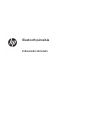 1
1
-
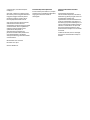 2
2
-
 3
3
-
 4
4
-
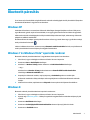 5
5
-
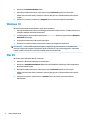 6
6